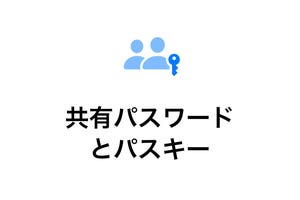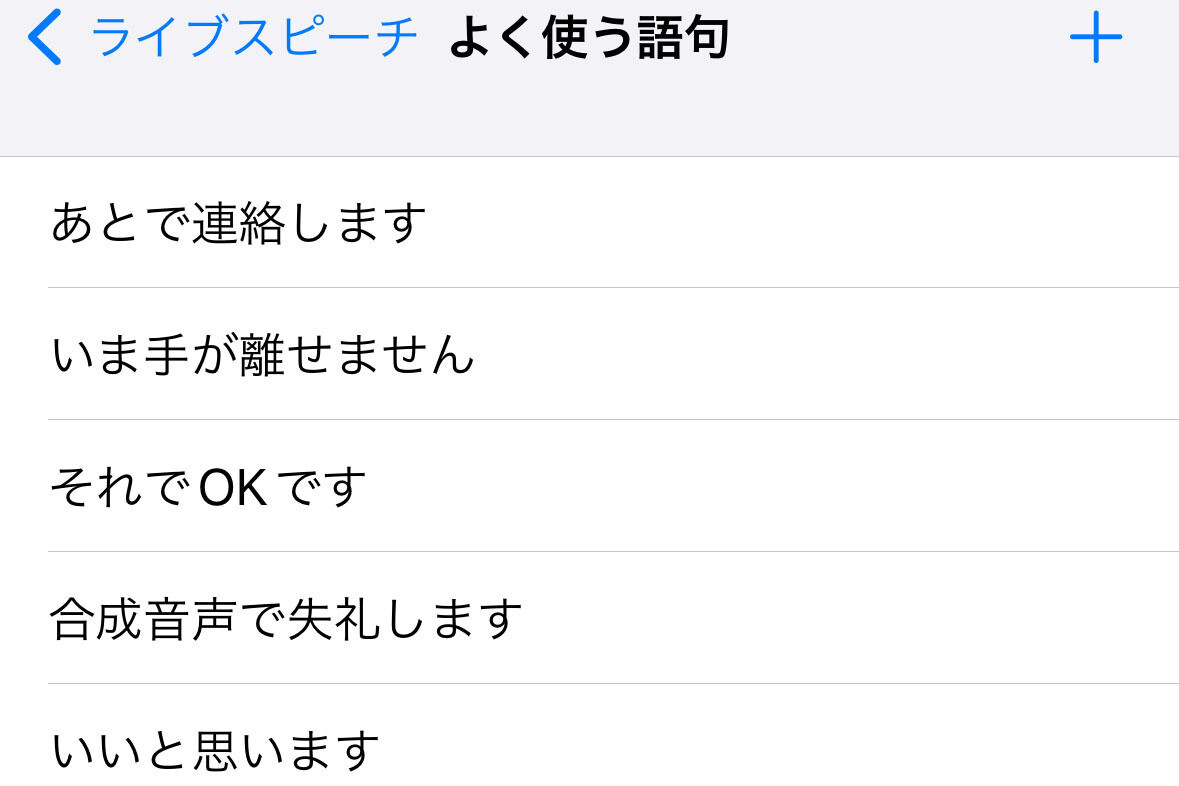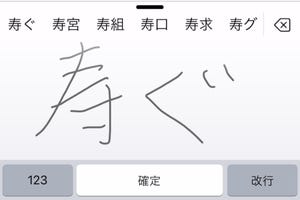Appleは1月22日(現地時間)、iOS 17.3の提供を開始しました。対応機種をお使いの方はアップデートをお勧めします。今回のポイントは、盗難された際のセキュリティ機能の向上です。
iOS 17.3にアップデートする方法
はじめに、iPhoneをiOS 17.3にアップデートしましょう。アップデートの手順は次のとおりです。
-
「設定」を開き、[一般]→[ソフトウェアアップデート]の順にタップ。「iOS 17.3」の表示が出ていたら[今すぐアップデート]または[夜間にアップデート]をタップします。パスコードを求められたら入力します
-
[今すぐアップデート]を選択した場合、ダウンロードが開始されます。ダウンロードが完了すると自動的にインストールされます。または手動で[今すぐインストール]をタップしてもOK。iPhoneが自動的に再起動したら完了です
[夜間にアップデート]を選択した場合は、夜の間iPhoneを充電器に繋ぎ、Wi-Fiに接続できる場所に置いておきましょう。朝までに自動的にアップデートが行われます。
「盗難デバイスの保護」機能を使う方法
アップデートが完了したら「盗難デバイスの保護」をオンにします。
なお、この機能を使用するには下記の条件が必要です。
- Apple IDで2ファクタ認証を使用していること
- iPhoneにFace ID/Touch IDとパスコードが設定されていること
- 「位置情報サービス」の「利用頻度の高い場所」がオンであること
「利用頻度の高い場所」は下記の手順で確認できます。
「盗難デバイスの保護」を使うとどうなるか
「盗難デバイスの保護」がオンの場合、下記のようなセキュリティ対策が有効になります。
特定の操作にFace ID/Touch IDが必須になる
「利用頻度の高い場所」以外でiPhoneを使用する場合、セキュリティに関わる操作をする際に生体認証(Face ID/Touch ID)が求められます。パスコードでの代替はできず、必ず生体認証が必要になるため、本人がいない場所でこれらの情報にアクセスすることはできなくなります。以下のような操作が対象です。
- キーチェーンに保存されているパスワードやパスキーを使う
- Safari に保存されている支払い方法を使う (自動入力)
- 紛失モードを解除する
- すべてのコンテンツと設定を消去する
- 新しい Apple Card を申し込む
- Apple Card の仮想カード番号を表示する
- iPhone を使って新しいデバイスを設定する (クイックスタートなど)
重要な設定変更は1時間待たされる
同じく「利用頻度の高い場所」以外でiPhoneを使用する場合、重要な変更や設定に関わる操作は、いったん認証をしたあと、さらに1時間後に再び認証を求められます。持ち主はこの間にiCloud.comの「デバイスを探す」で紛失モードにするなど、対策を取ることができます。以下のような操作が対象です。
- Apple ID のパスワードを変更する
- Apple ID からサインアウトする
- Apple ID アカウントのセキュリティ設定 (信頼できるデバイス、復旧キー、復旧用連絡先など) を更新する
- Face ID または Touch ID を追加または削除する
- iPhone のパスコードを変更する
- すべての設定をリセットする
- 「探す」をオフにする
- 「盗難デバイスの保護」をオフにする